70 горячих клавиш и сокращений YouTube
Горячие клавиши YouTube значительно упрощают использование этой платформы. Выполнить необходимое действие с помощью клавиатуры получится намного быстрее, так как вам не придется каждый раз пользоваться мышкой. Вашему вниманию предлагаем самые популярные сокращения для управления видеоплеером на YouTube, которые могут вам пригодиться.
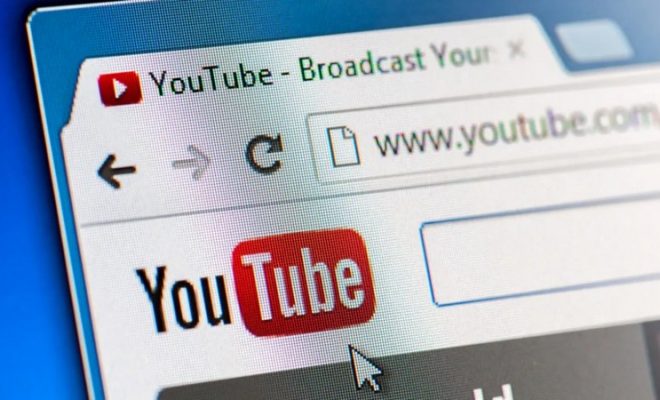
Содержание
Зачем использовать горячие клавиши YouTube
Главное преимущество использования быстрых клавиш при управлении видеоплеером YouTube в экономии времени и удобстве. Зная нужную команду, вы гораздо быстрее выполните необходимое действие, нажав одну или пару кнопок, чем каждый раз будете тянуться к мышке, что не всегда удобно.
Некоторые кнопки помогут поймать удачный кадр в видео, чтобы сделать скриншот для уникальной иллюстрации. Это намного удобнее, чем с помощью курсора пытаться выставить подходящую позицию на временной шкале, или перематывать ролик на несколько секунд с помощью остановки воспроизведения.
Быстрые комбинации клавиш YouTube, рассмотренные в этой инструкции, актуальны как для Windows, так и для macOS, и любого дистрибутива Linux.
Основные горячие клавиши YouTube
Итак, рассмотрим быстрые сочетания клавиш YouTube, которые вам обязательно пригодятся. Обратите внимание, что указаны символы латинской раскладки клавиатуры.
Воспроизведение и пауза
- Пробел (Space) или K — остановка и продолжение воспроизведения ролика.
Перемотка вперед и назад
- ← — перематывает назад по таймлайну на интервал 5 секунд.
- → — вперед на 5 секунд.
- J — возвращает таймлайн на 10 секунд.
- L — перемещает вперед на 10 секунд.
- Запятая — переводит к предыдущему кадру. Работает только в режиме паузы.
- Точка — переводит к следующему кадру. Работает только в режиме паузы.
- Ctrl + ← — перемещает к предыдущему эпизоду.
- Ctrl + → — перемещает к следующему эпизоду.
Управление скоростью воспроизведения
- Shift + запятая — уменьшает скорость проигрывания.
- Shift + точка — увеличивает скорость проигрывания.
Регулировка громкости
- M — активация/деактивация аудио;
- ↑ — увеличивает громкость на 5%;
- ↓ — уменьшает громкость на 5%.
Можно использовать как стрелки, расположенные под блоком клавиш Del/End/PageDown, так и бокового цифрового блока при выключенном режиме NumLock.
Полноэкранный режим
- F — активация/деактивация режима полноэкранного отображения проигрывателя.
Также для выхода можно использовать Esc.
Управление окном проигрывателя
- T — изменение размеров окна проигрывателя;
- I — включение/отключение мини-проигрывателя справа внизу.
Переход к определенному моменту видео
- 0…9 — переход к определенному отрезку ролика пропорционально его длительности.
Например, 0 перемещает в начало, 7 на 1/7 длины видео.
Включение и выключение субтитров
- C — активация и деактивация субтитров;
- O — настройка прозрачности текста субтитров;
- W — настройка прозрачности окна, в котором отображаются субтитры;
- Плюс на основной цифровой клавиатуре — увеличение размера текста субтитров;
- Минус на основной цифровой клавиатуре — уменьшение размера текста субтитров.
Фокусировка на поле поиска
- / (косая черта, «слеш» или «капиталистическая палочка») — быстрое перемещение курсора в поисковую строку.
Расширенные горячие клавиши YouTube
Есть еще некоторые сокращения YouTube, которые могут оказаться полезными.
Команды для просмотра в панорамном режиме или в виртуальной реальности
В этих режимах для изменения обзора используются следующие кнопки:
- W — вверх;
- S — вниз;
- A — влево;
- D — вправо;
- ] или + — приблизить;
- [ или – — отдалить.
Речь идет о плюсе и минусе, расположенных на боковой числовой клавиатуре.
Сочетания клавиш для работы с плейлистами
- Shift + N — переход к следующему ролику в плейлисте;
- Shift + P — возвращение к предыдущему ролику в плейлисте.
Кнопки для взаимодействия с комментариями
- PageUp — перемотка комментариев под видео на страницу вверх;
- PageDown — перемотка на страницу вниз;
- End — переход к последнему комментарию;
- Home — вернуться вверх, к проигрывателю.
Управление интерфейсом
- Tab — выделяет неэкранные элементы и переключает между ними (временная шкала видеоролика, подсказки, оставленные автором, кнопки управления плеером, подписка, лайк, дизлайк и прочие);
- Shift + Tab — переключение между неэкранными элементами в обратном порядке;
- Enter — активация выделенного элемента.
Операторы расширенного поиска
В поисковой строке YouTube можно использовать такие же операторы поиска, что и в обычном поисковике. Их нужно отделять от основной поисковой фразы запятой — каждый, если их несколько. Вам могут пригодиться следующие операторы:
- +слово — включает указанное ключевое слово в поиск;
- -слово — исключает его;
- «слово» — ищет по точному вхождению слова или фразы;
- intitle: — исключает указанное слово из описания, оставляя только в названии видео;
- today — загруженные за сегодня видео;
- this week — на этой неделе;
- this month — за этот месяц;
- this year — за последний год;
- video — ищет только видеоролики;
- channel — ищет только каналы;
- playlist — только плейлисты;
- movie — ищет фильмы;
- show — ищет шоу;
- long — видеоролики длительностью более 20 минут;
- short — ролики короче 4 минут;
- live — стримы;
- HD — контент в разрешении HD;
- 4K — контент в разрешении 4K;
- cc — видео только с субтитрами;
- spherical — панорамные видео;
- 3d — контент в формате 3D;
- hdr — с поддержкой HDR;
- partner — только официальные видео от партнеров.
Советы по использованию горячих клавиш
Когда вы выучите основные горячие клавиши на YouTube, это сделает существенно проще и быстрее использование этой платформы. Экспериментируйте с этими кнопками и комбинациями для более продвинутого управления и повышения эффективности. Запомнить их гораздо проще, чем кажется: их не слишком много, но они будут весьма полезны в ряде ситуаций.
Заключение
Горячие команды YouTube — простой и удобный инструмент, упрощающий жизнь продвинутого пользователя. Тренируйте память и осваивайте их, так как любые навыки могут пригодиться в жизни.
Если знаете о горячих клавишах и сокращениях YouTube, которые мы не указали, напишите в комментарии, обязательно дополним список.


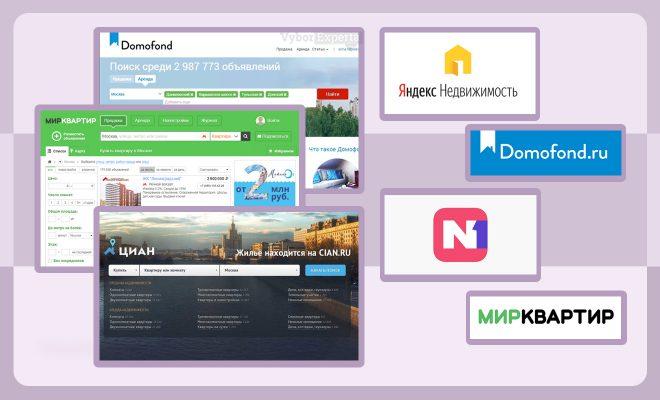



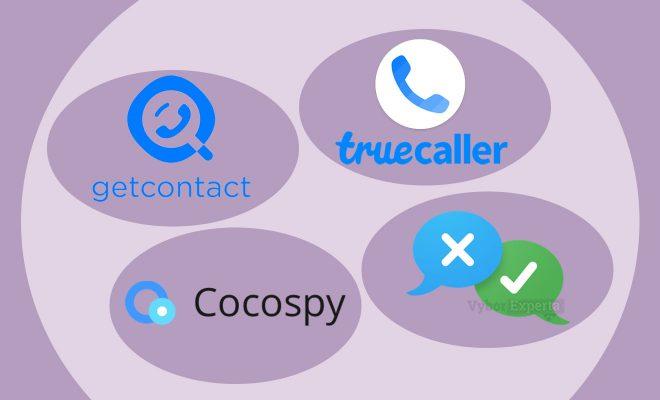
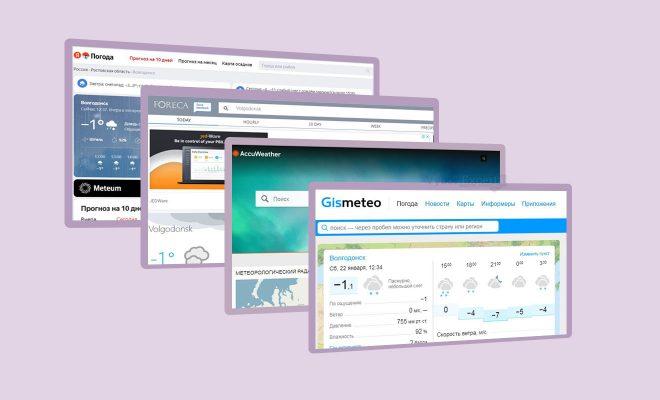
Комментарии